La copertura di rete è in costante miglioramento, ma ci sono ancora molte persone in tutto il mondo che non riescono a ricevere un segnale telefonico decente nelle loro case. Ci sono lacune in molte reti, in particolare nelle zone rurali, come una rapida occhiata Apri le mappe di copertura di Signal rivela. Le chiamate Wi-Fi potrebbero essere la risposta.
Contenuti
- Che cos'è la chiamata Wi-Fi?
- Controllo con il tuo operatore
- Come attivare le chiamate Wi-Fi su un iPhone
- Come attivare le chiamate Wi-Fi su un telefono Android
- Come attivare le chiamate Wi-Fi per i dispositivi Samsung
- Come attivare le chiamate Wi-Fi per Verizon
- Come verificare se la funzione di chiamata Wi-Fi funziona
- Alternative alle chiamate Wi-Fi
Video consigliati
Facile
5 minuti
Chiamate Wi-Fi abilitate smartphone
Che cos'è la chiamata Wi-Fi?
Le chiamate Wi-Fi ti consentono di utilizzare senza problemi qualsiasi connessione Wi-Fi per effettuare o ricevere chiamate quando il segnale di rete è debole. Se sei a casa e c'è un punto morto nella camera da letto sul retro, o il
bar sul tuo smartphone scendi a uno quando vai in bagno, quindi il tuo telefono può passare automaticamente alla tua rete Wi-Fi domestica e utilizzarla per effettuare e ricevere chiamate.Il bello delle chiamate Wi-Fi è che dovrebbe funzionare senza problemi. Supponendo che il tuo operatore lo supporti, hai attivato l'impostazione appropriata sul tuo telefono e sei connesso a una rete Wi-Fi, quindi dovrebbe attivarsi automaticamente ogni volta che ne hai bisogno. Tutte le chiamate che effettui e i messaggi che invii tramite le chiamate Wi-Fi vengono visualizzati normalmente nella tua solita app dei messaggi e nei registri delle chiamate.
L'icona nella barra delle notifiche potrebbe cambiare in un piccolo ricevitore del telefono con un'icona Wi-Fi o VoLTE (abbreviazione di voice over LTE) sopra di esso, ma, a parte questo, non dovresti notare alcuna differenza tra le chiamate Wi-Fi e le normali chiamate tramite il tuo cellulare rete.
Tieni presente che mentre le chiamate Wi-Fi dovrebbero essere in grado di passare alla rete se ti sposti fuori dal raggio del router Wi-Fi, c'è la possibilità che metta in pausa o interrompa la chiamata.
Controllo con il tuo operatore
Diversi operatori hanno politiche diverse per quanto riguarda le chiamate Wi-Fi, quindi il tuo primo punto di riferimento nel tentativo di configurarlo è il tuo operatore. In alcuni casi, potrebbe essere necessario pagare un extra o saltare attraverso alcuni cerchi per attivare le chiamate Wi-Fi. Di seguito sono riportate alcune pagine sulle chiamate Wi-Fi dai quattro principali operatori statunitensi per aiutarti a iniziare:
Chiamate Wi-Fi AT&TSprint Chiamate Wi-FiChiamate Wi-Fi T-MobileChiamate Wi-Fi Verizon
Assicurati di leggere attentamente i termini e le condizioni: le chiamate e i messaggi effettuati utilizzando le chiamate Wi-Fi non sono necessariamente gratuiti. In effetti, i vettori possono addebitare le loro tariffe abituali o sottrarle dall'indennità del piano. Assicurati di controllare per evitare brutte sorprese sulla bolletta del telefono. Potresti anche scoprire che la funzione non funziona all'estero.
Gli operatori possono anche decidere quali dispositivi supporteranno, quindi anche se il tuo telefono è in grado di effettuare chiamate Wi-Fi, dovresti confermare che l'operatore lo consente sul tuo dispositivo.
Dopo aver confermato che il tuo operatore supporta le chiamate Wi-Fi per il tuo telefono e l'hai attivato sul tuo account, dovrai assicurarti che sul tuo telefono siano attivate le impostazioni corrette.
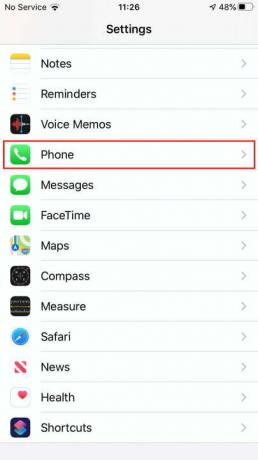
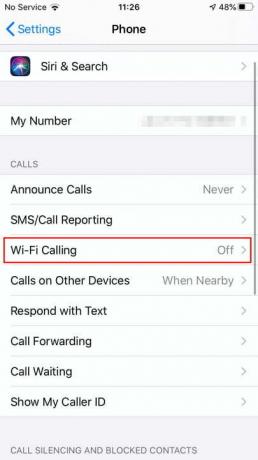
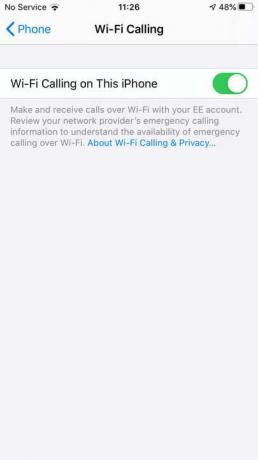
Come attivare le chiamate Wi-Fi su un iPhone
È facile attivare le chiamate Wi-Fi su un iPhone, ma dovrai avere un iPhone 5C o successivo.
Vai a Impostazioni > Telefono > Chiamate Wi-Fi e attivalo.
Come attivare le chiamate Wi-Fi su un telefono Android
Attivazione delle chiamate Wi-Fi su un Androide telefono è altrettanto semplice, ma la posizione esatta dell'impostazione può variare. Per la maggior parte dei telefoni Android:
Passo 1: Apri l'app Telefono e tocca l'icona del menu (ovvero i tre punti verticali nell'angolo in alto a destra).

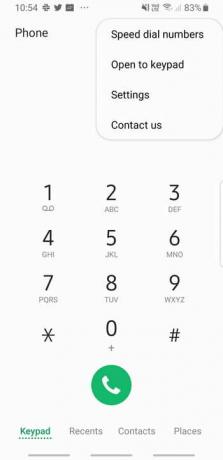
Passo 2: Rubinetto Impostazioni e dovresti vedere un'opzione di chiamata Wi-Fi che puoi attivare.
Imparentato
- Come scaricare subito la versione beta di iOS 17 sul tuo iPhone
- Come trasformare una Live Photo in un video sul tuo iPhone
- Come disattivare il display sempre attivo del tuo iPhone 14 Pro
Come attivare le chiamate Wi-Fi per i dispositivi Samsung
Per attivare le chiamate Wi-Fi per i dispositivi Samsung, procedi nel seguente modo.
Vai a Impostazioni > Connessioni > Altre impostazioni di connessione e dovresti vedere a Chiamate Wi-Fi opzione.
Come attivare le chiamate Wi-Fi per Verizon
Solo per complicare le cose, alcuni corrieri mettono l'impostazione altrove. Ad esempio, per attivare la funzione su Verizon:
Passo 1: Vai a Impostazioni > Chiamata avanzata e dovresti trovare un Attiva le chiamate Wi-Fi opzione.
Passo 2: Se hai problemi a far funzionare le chiamate Wi-Fi sul tuo dispositivo Android, fai riferimento al sito web del tuo operatore per istruzioni specifiche.
Come verificare se la funzione di chiamata Wi-Fi funziona
C'è davvero solo un modo collaudato per vedere se il tuo servizio di chiamata Wi-Fi funziona correttamente. Gli utenti devono vedere che il simbolo Wi-Fi si trova nell'angolo in alto a sinistra dello schermo del proprio telefono. La piccola icona è solitamente accanto al nome del tuo operatore. Assicurati di non confonderlo con il simbolo Wi-Fi a cono invertito; quell'icona a cono di solito è solo una rappresentazione di quanto è forte il tuo segnale.
Oltre a ciò, segui questi passaggi per vedere se la tua funzione di chiamata Wi-Fi funziona o meno.
Passo 1: Accendere Modalità aereo.
Passo 2: Riattiva solo il tuo servizio Wi-Fi e connettiti a una rete locale sicura.
Passaggio 3: Dovresti vedere apparire l'icona Wi-Fi e da lì puoi effettuare o ricevere chiamate Wi-Fi.
Scoprirai che questa funzione è utile in luoghi in cui la copertura cellulare del tuo provider non raggiunge completamente. Utilizzando questa funzione, impedirai anche al tuo telefono di dover cercare continuamente un segnale cellulare più forte. Di conseguenza, darà sollievo al telefono e alla durata della batteria.
Alternative alle chiamate Wi-Fi
Le chiamate Wi-Fi non sono supportate dai telefoni meno recenti e nemmeno da alcuni dispositivi più recenti, a seconda del gestore specifico. Se sei su quella barca, ci sono alcune altre opzioni utili che puoi provare.
Prova a controllare le app di comunicazione disponibili nell'app store del tuo dispositivo. Alcune scelte comuni includono:
WhatsAppTelegrammaSegnaleVibroSkype
Uno svantaggio di questa opzione è che dovrai chiamare altre persone che hanno anche quella specifica app installata. Ad esempio, se utilizzi WhatsApp per inviare messaggi ad altri tramite Wi-Fi, anche il tuo amico dovrà installarlo per ricevere i messaggi perché vengono inviati solo all'interno della piattaforma.
Raccomandazioni della redazione
- Le migliori app di incontri nel 2023: le nostre 23 preferite
- Le 5 migliori offerte telefoniche Prime Day che puoi acquistare oggi
- Come aggiungere widget alla schermata di blocco del tuo iPhone su iOS 16
- Come trovare i file scaricati sul tuo iPhone o smartphone Android
- Come testiamo i tablet
Aggiorna il tuo stile di vitaDigital Trends aiuta i lettori a tenere d'occhio il frenetico mondo della tecnologia con tutte le ultime notizie, recensioni divertenti sui prodotti, editoriali penetranti e anticipazioni uniche.



